Questa pagina spiega come configurare l'ambiente per prepararsi all'installazione di Anthos Service Mesh.
Per le installazioni su Google Kubernetes Engine, puoi seguire le guide all'installazione utilizzando Cloud Shell, un'interfaccia a riga di comando interna al browser per le tue risorse Google Cloud, oppure sul tuo computer che esegue Linux o macOS.
Utilizzo di Cloud Shell
Cloud Shell esegue il provisioning di una macchina virtuale (VM) Compute Engine g1-small che esegue un sistema operativo Linux basato su Debian. I vantaggi dell'utilizzo di Cloud Shell sono:
Cloud Shell include gli strumenti a riga di comando
gcloud,kubectlekptdi cui hai bisogno.La directory $HOME di Cloud Shell ha 5 GB di spazio di archiviazione permanente.
Puoi scegliere gli editor di testo:
Editor di codice, a cui puoi accedere facendo clic su nella parte superiore della finestra di Cloud Shell.
Emacs, Vim o Nano, a cui accedi dalla riga di comando in Cloud Shell.
Per utilizzare Cloud Shell:
- Vai alla console Google Cloud.
- Selezionare il tuo progetto Google Cloud.
Fai clic sul pulsante Attiva Cloud Shell nella parte superiore della finestra della console Google Cloud.

All'interno di un nuovo frame nella parte inferiore della console Google Cloud si apre una sessione di Cloud Shell, che mostra un prompt della riga di comando.
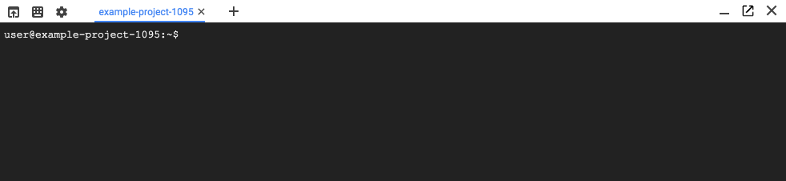
Aggiorna i componenti:
gcloud components updateIl comando risponde con un output simile al seguente:
ERROR: (gcloud.components.update) You cannot perform this action because the gcloud CLI component manager is disabled for this installation. You can run the following command to achieve the same result for this installation: sudo apt-get update && sudo apt-get --only-upgrade install ...
Copia il comando lungo e incollalo per aggiornare i componenti.
Verifica la versione di
kpt. Assicurati di eseguire una versione precedente alla versione 1.x di kpt:kpt versionL'output dovrebbe essere simile al seguente:
0.39.2
Se disponi di
kptversione 1.x o successiva, scarica la versione richiesta:curl -L https://github.com/GoogleContainerTools/kpt/releases/download/v0.39.2/kpt_linux_amd64 > kpt_0_39_2 chmod +x kpt_0_39_2 alias kpt="$(readlink -f kpt_0_39_2)"
Usa Linux
Sulla macchina locale, installa e inizializza gcloud CLI.
Se hai già installato gcloud CLI:
Esegui l'autenticazione con Google Cloud CLI:
gcloud auth loginAggiorna i componenti:
gcloud components updateInstalla
kubectl:gcloud components install kubectlInstalla la versione richiesta di
kpt:curl -L https://github.com/GoogleContainerTools/kpt/releases/download/v0.39.2/kpt_linux_amd64 > kpt_0_39_2 chmod +x kpt_0_39_2 alias kpt="$(readlink -f kpt_0_39_2)"Assicurati che Git sia nel tuo percorso in modo che
kptpossa trovarlo.
Utilizza MacOS
Sulla macchina locale, installa e inizializza gcloud CLI.
Se hai già installato gcloud CLI:
Esegui l'autenticazione con Google Cloud CLI:
gcloud auth loginAggiorna i componenti:
gcloud components updateInstalla
kubectl:gcloud components install kubectlInstalla la versione richiesta di
kpt:# For non-M1 chip Macs curl -L https://github.com/GoogleContainerTools/kpt/releases/download/v0.39.2/kpt_darwin_amd64 > kpt_0_39_2 # For M1 chip Macs curl -L https://github.com/GoogleContainerTools/kpt/releases/download/v0.39.2/kpt_darwin_arm64 > kpt_0_39_2 chmod +x kpt_0_39_2 alias kpt="$(readlink -f kpt_0_39_2)"Assicurati che Git sia nel tuo percorso in modo che
kptpossa trovarlo.
